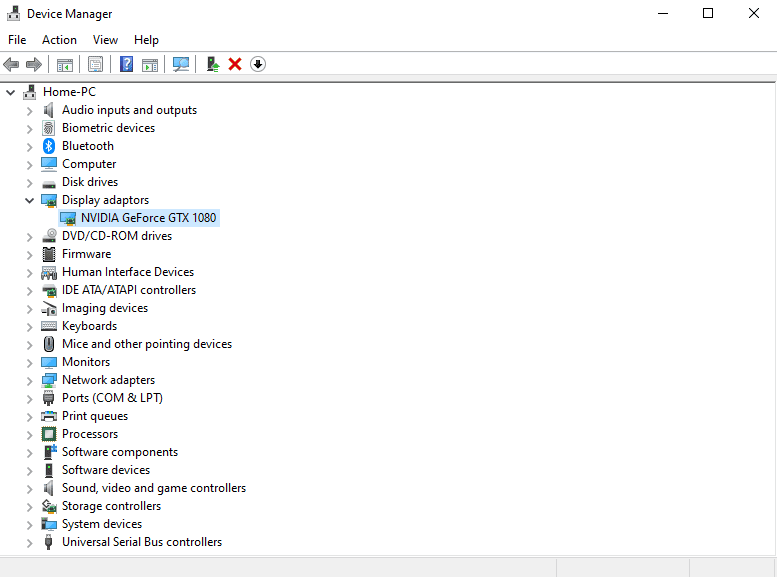GPU reiškia Graphics Processing Unit ir yra kitas grafikos plokštės terminas. Vaizdo plokštė yra gero žaidimų kompiuterio ar bet kurio įrenginio, kuris turi apdoroti didelę grafikos apkrovą, pagrindas. Grafikos plokštės taip pat naudingos kasant kriptovaliutas, tokias kaip Bitcoin, ir atliekant tam tikrus darbo krūvius darbo vietose, net jei tai nėra pagrindinis jų tikslas. Jei pastebėjote, kad nebegaunate norimo vaizdo plokštės našumo, gali būti laikas atnaujinti. Tačiau norėdami atnaujinti, turėsite žinoti, ką šiuo metu turite, kad neišleistumėte sunkiai uždirbtų pinigų tai pačiai ar net silpnesnei įrangai. Taigi, kaip sužinoti, kokią grafikos plokštę ar korteles įdiegėte?
Patikrinti galima dviem būdais (žinoma, be to, tiesiog atidarykite kompiuterį ir pažiūrėkite į aparatinę įrangą!):
1. Užduočių tvarkyklė
Yra keletas būdų, kaip peržiūrėti įdiegtos grafikos plokštės modelį, tačiau lengviausias ir greičiausias būdas yra Task Manager. Norėdami atidaryti užduočių tvarkytuvę, kartu paspauskite Control, Shift ir Escape arba pradžios juostoje ieškokite „Task Manager“.
Patarimas: Pagal numatytuosius nustatymus „Windows“ dabar atidaro užduočių tvarkytuvę suglaudintame rodinyje. jei matote šią užduočių tvarkyklės versiją, apatiniame kairiajame kampe spustelėkite „Daugiau informacijos“, kad pamatytumėte visą informaciją ir tęstumėte.
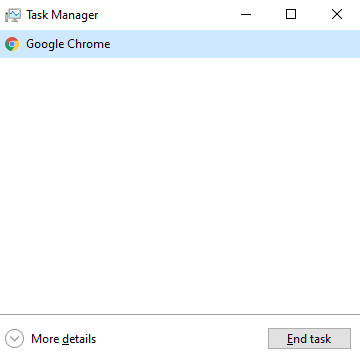
Kai būsite išsamiame užduočių tvarkyklės rodinyje, spustelėkite skirtuką „Našumas“ ir apatiniame kairiajame kampe pasirinkite „GPU“ statistiką. Dabar viršutiniame dešiniajame kampe bus rodomas jūsų vaizdo plokštės modelis.
Patarimas: viename kompiuteryje gali būti kelios vaizdo plokštės. Kiekvienas iš jų bus rodomas kaip atskiras GPU kairėje esančiame sąraše. Tačiau dauguma mašinų turi tik vieną.
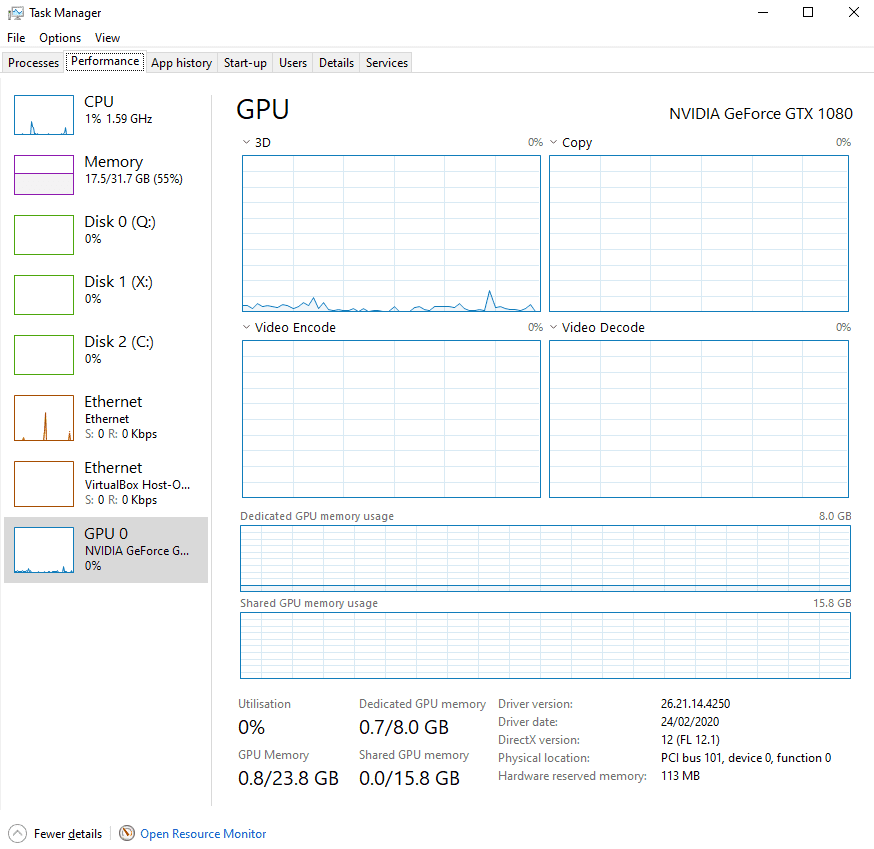
2. Dxdiag
Kitas būdas peržiūrėti vaizdo plokštės modelį yra Dxdiag. Dxdiag yra diagnostikos įrankis, integruotas sistemoje Windows, naudojamas diagnostikos duomenims, įskaitant vaizdo plokštės modelį, rinkti. Norėdami jį paleisti, naudokite paieškos funkciją. Pirmiausia paspauskite „Windows“ mygtuką, tada paieškos laukelyje įveskite „dxdiag“. Jei jūsų paklaus, ar norite patikrinti, ar jūsų tvarkyklės yra pasirašytos prisijungus prie interneto, galite spustelėti taip arba ne. Bet kuri parinktis tinka, nors procesas gali užtrukti ilgiau, jei pasirinksite „taip“. Visa tai užtikrina, kad jūsų įdiegtos tvarkyklės yra tikros, o ne potencialiai pažeistos netikros versijos.
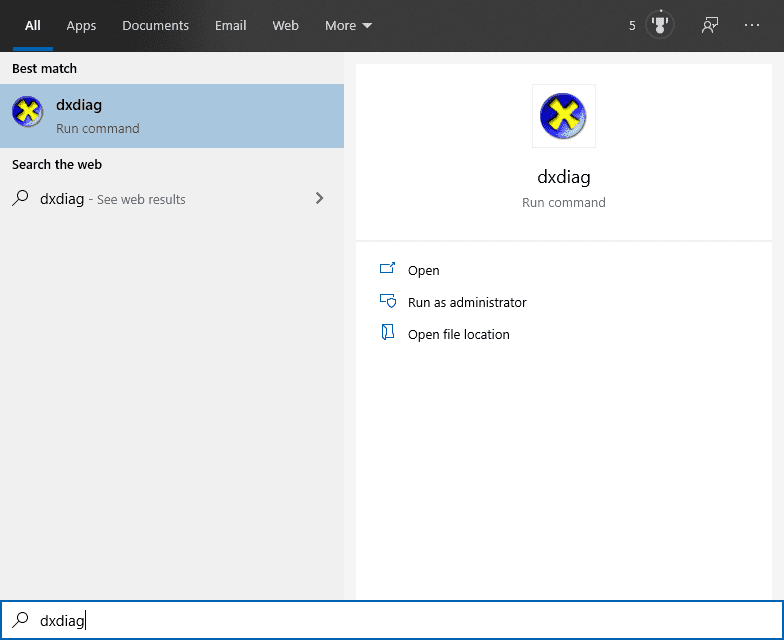
Kai atsidarys Dxdiag langas, eikite į skirtuką „Ekranas“ ir viršutiniame kairiajame kampe bus rodomas vaizdo plokštės modelio pavadinimas.
Patarimas: Dxdiag taip pat apima informaciją, pvz., kiek VRAM yra įdiegta jūsų vaizdo plokštėje. Čia galite sužinoti daug įdomios informacijos!
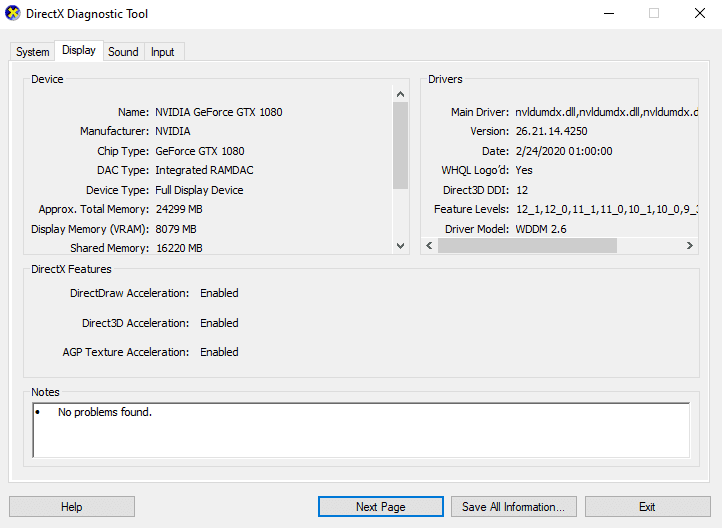
3. Įrenginių tvarkytuvė
Paskutinis būdas peržiūrėti turimos grafikos plokštės modelį yra atidaryti įrenginių tvarkytuvę. Pradžios juostoje įveskite „Device Manager“, kaip ir anksčiau, kad ją atidarytumėte.
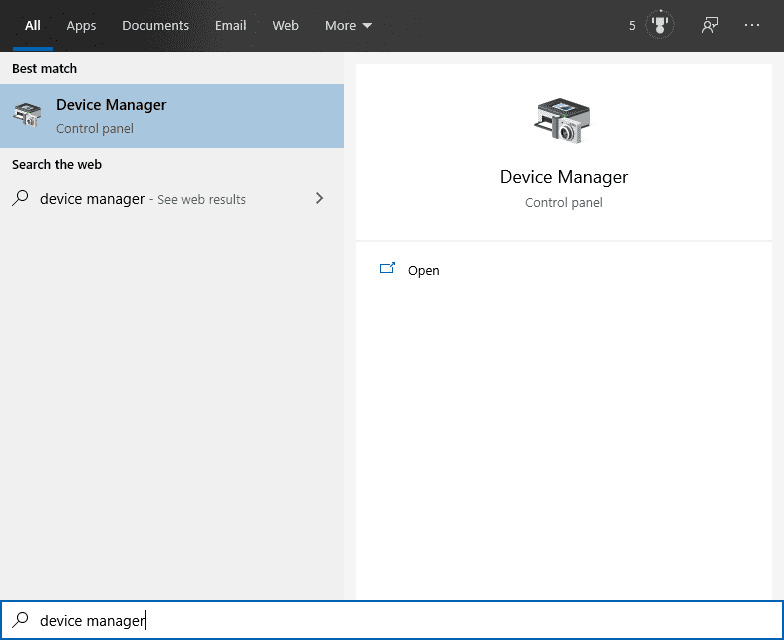
Bet kurios sistemoje įdiegtos grafikos plokštės modelio pavadinimas bus pateiktas skiltyje „Ekrano adapteriai“.